
Szanowni Państwo,
umożliwiliśmy pracownikowi możliwość zgłaszania informacji na temat swojej dostępności, została uruchomiona w aplikacji SSC Master SCP funkcjonalność zgłaszania tzw. „próśb pracowniczych”.
Każdy pracownik ma możliwość zgłoszenia swojej dyspozycyjności, które mogą być uwzględnione przez przełożonego podczas planowania grafiku na konkretny miesiąc. Prośby takie powinny być wprowadzone do systemu z odpowiednim wyprzedzeniem, przed rozpoczęciem planowania grafiku przez przełożonego.
1. Wprowadzanie prośby pracowniczej
2. Wyświetlanie próśb pracowniczych
1. Wprowadzanie prośby pracowniczej
W celu zarejestrowania prośby pracowniczej logujemy się do systemu SSC Master i otwieramy dokument terminarza na dany miesiąc. Na pasku nawigacyjnym wybieramy przycisk .
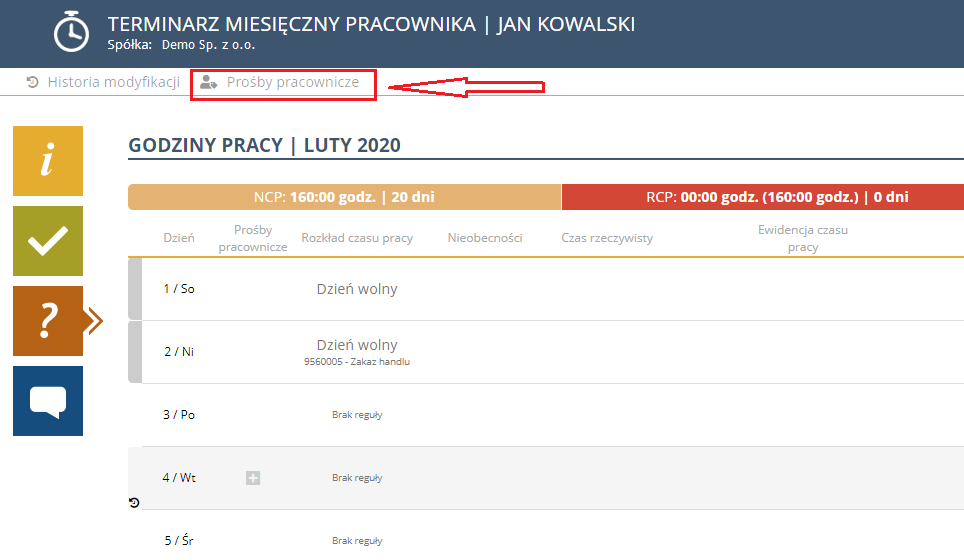
Po wybraniu przycisku otwiera się tabelka, w której możemy zdefiniować naszą dyspozycyjność na cały dany miesiąc. Przyciskiem + dodajemy kolejne wiersze w tabeli.

W poszczególnych kolumnach tabeli uzupełniamy następujące dane:
Dzień – definiujemy datę dla której chcemy określić naszą niedostępność,
Cały dzień – zaznaczamy, jeśli chcemy zaznaczyć naszą niedostępność dla całego wskazanego dnia,
Zakres – wprowadzamy zakres godzinowy, jeśli chcemy określić niedostępność w konkretnym przedziale godzinowym,
Rodzaj – wskazujemy rodzaj dyspozycyjności, domyślnie jest niedostępny z możliwością zmiany na dostępny.
Uwaga Jeśli chcemy wprowadzić naszą niedostępność w dwóch przedziałach godzinowych w ciągu dnia np. od 08:00 – 10:00 oraz od 18:00 – 20:00, wówczas wskazujemy rodzaj na dostępny oraz określamy przedział dostępności czyli 10:00 – 18:00. Tak jak na poniższym zdjęciu.

W takim przypadku, wszystkie godziny poza wskazany przedział dostępności są automatycznie traktowane jako niedostępne.

Prośby pracownice wprowadzone na dany dzień wyświetlane są w każdym wierszu i sygnalizowane są odpowiednimi ikonkami.
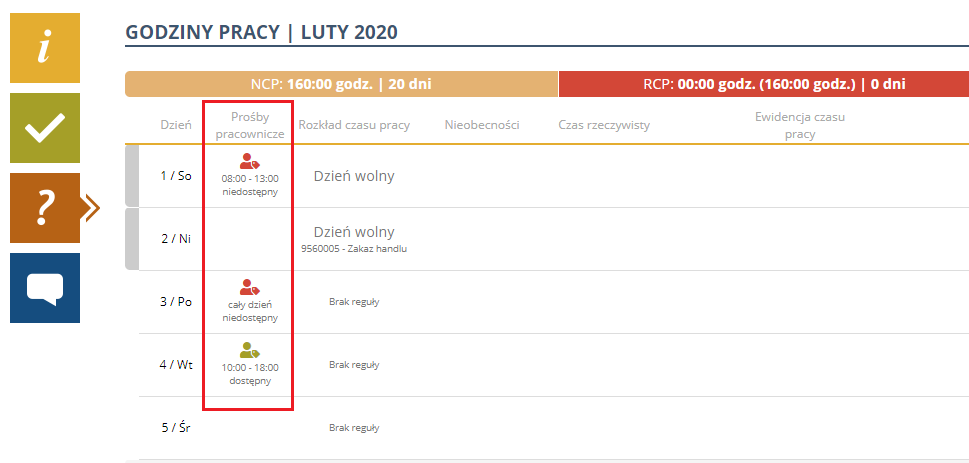
Prośby pracownice można wprowadzać pojedynczo w każdym dniu, w tym celu wystarczy wskazać konkretny wiersz w terminarzu i kliknąć na ikonkę +.
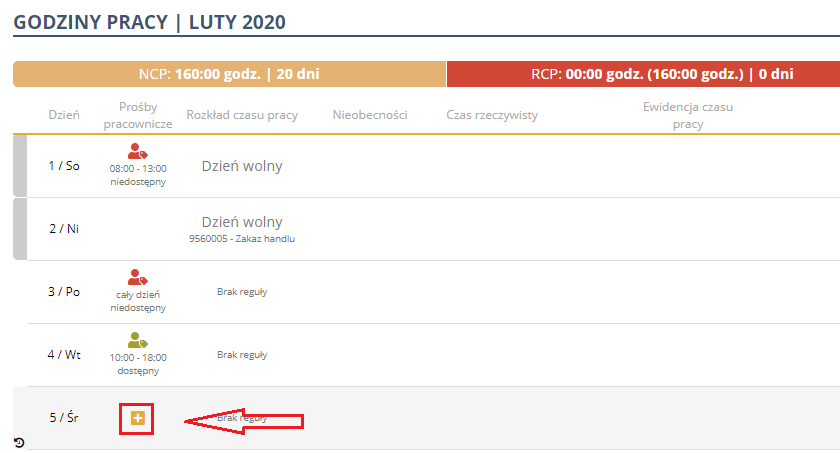
Wówczas definiujemy naszą dyspozycyjność tylko dla konkretnego dnia.

Usunięcia wprowadzonej dyspozycyjności, podobnie jak jej wprowadzenia, możemy dokonać na dwa sposoby:
– z poziomu konkretnego dnia
Klikamy na ikonkę informującą o wprowadzonej prośbie pracowniczej a następnie wybieramy przycisk USUŃ.

– z tabeli zbiorczej prośby pracownicze
Klikamy na ikonkę znajdującą się na pasku przycisków i usuwamy konkretny wiersz z tabeli.

Prośby pracownicze mogą być rejestrowane wyłącznie przez pracownika z odpowiednim wyprzedzeniem. Informacja o dacie granicznej, znajduje się w oknie prezentującym listę próśb zgodnie z poniższym zdjęciem.
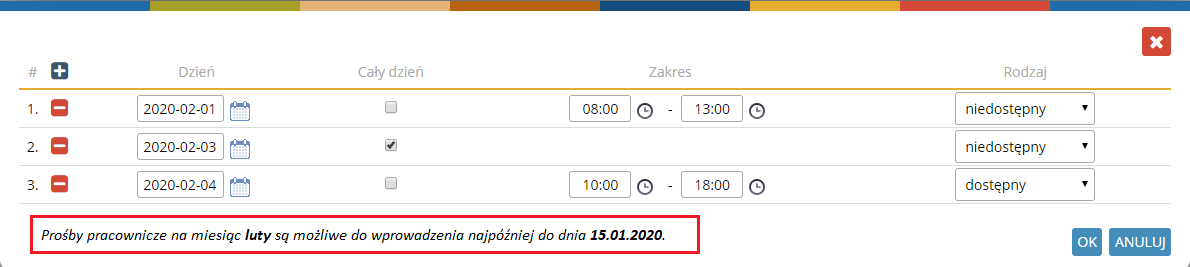
2. Wyświetlanie próśb pracowniczych
Prośby pracownicze są prezentowane na godzinowym widoku terminarzy. W celu ich wyświetlenia wybieramy przycisk PROŚBY PRACOWNICZE.

Czas niedostępności pracownika oznaczany jest na widoku w poniższy sposób.
Przykładowy grafik działu z prezentowanymi prośbami pracowniczymi wygląda następująco.
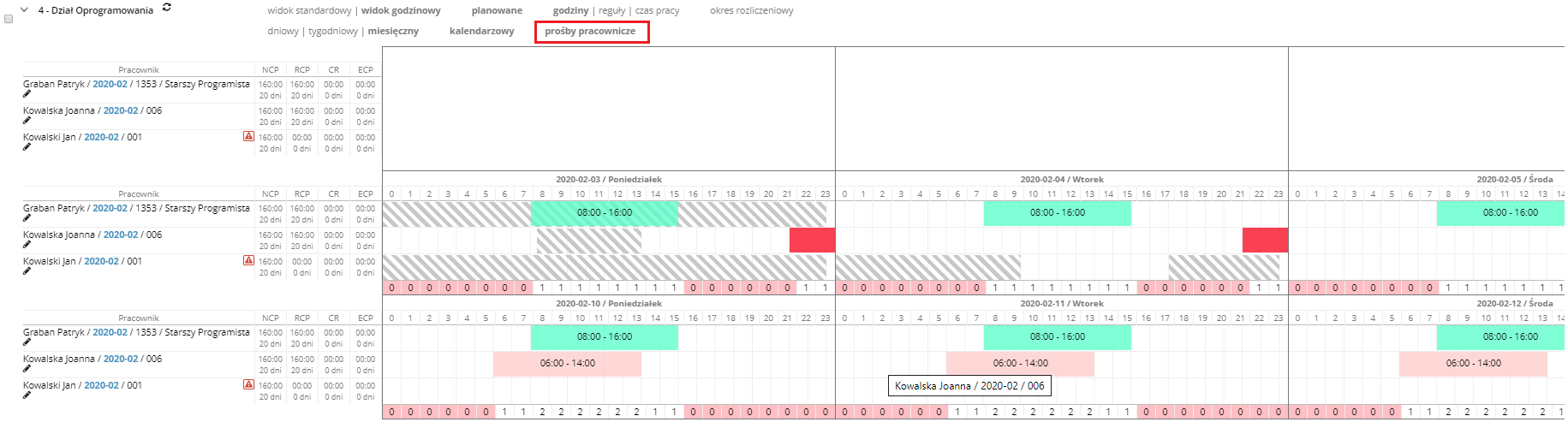
UWAGA: Istnienie prośby pracowniczej na dany dzień, nie ma wpływu na możliwość zaplanowania danego dnia zgodnie z potrzebami przełożonego. Jest to tylko i wyłącznie informacja, która może ale nie musi być uwzględniona przez przełożonego.
Jeśli masz jakieś pytania napisz na adres: pomoc@sscmaster.com
Z pozdrowieniami
SSC Master Team